Có rất nhiều nguyên nhân dẫn đến lỗi không thể kết nối mạng internet như driver, cài đặt, tín hiệu, cáp, bộ chuyển mạch, bộ định tuyến và nhà cung cấp dịch vụ Internet (ISP). Để khắc phục lỗi internet trên Windows 11 bạn làm theo cách sau.
Nếu lỗi là do driver hoặc cấu hình, bạn có thể khắc phục bằng cách sử dụng trình khắc phục sự cố mạng hoặc đặt lại mạng.
Cách 1: Sử dụng trình khắc phục sự cố Troubleshoot
Bước 1: Nhấn tổ hợp phím Windows + I để mở Settings và nhấp chọn System.
Bước 2: Click vào mục Troubleshoot ở bảng bên phải và chọn Other troubleshooters.
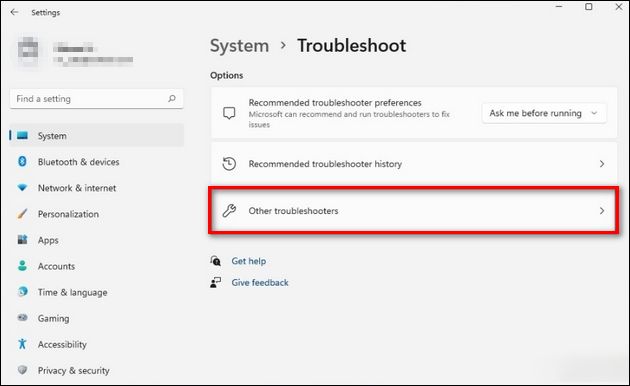
Bước 3: Bên dưới mục Other, bạn click vào nút Run bên cạnh tùy chọn Network Adapter.
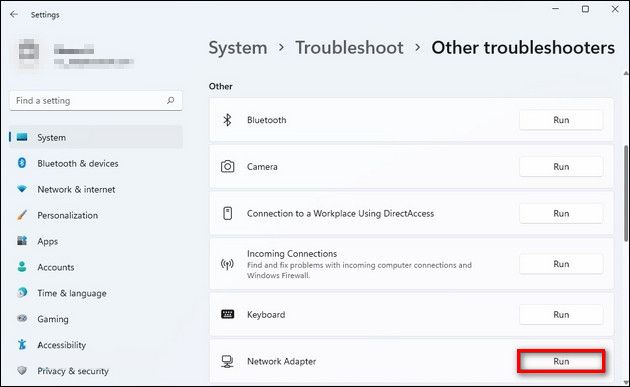
Bước 4: Sau đó tiếp tục thực hiện theo hướng dẫn trên màn hình.
Cách 2: Đặt lại mạng
Bước 1: Nhấn tổ hợp phím Windows + i để mở Settings và nhấp chọn Network & internet.
Bước 2: Click vào mục Advanced network settings ở bảng bên phải.
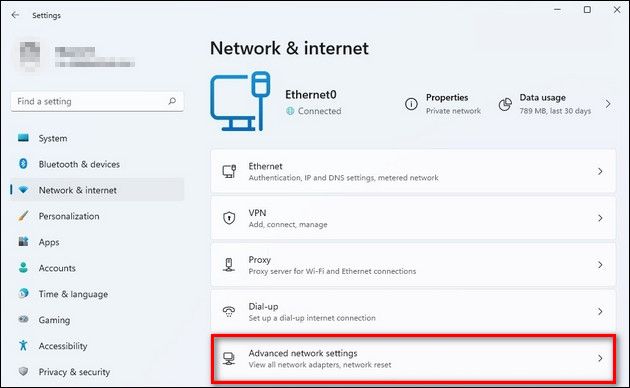
Bước 3: Bên dưới mục More settings, bạn nhấp chọn Network reset setting.
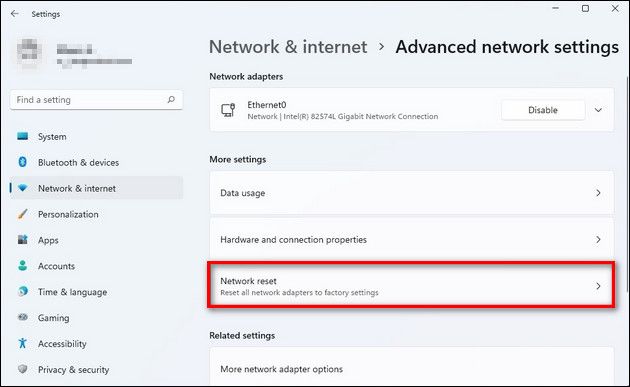
Bước 4: Tiếp theo, bạn click vào nút Reset now.
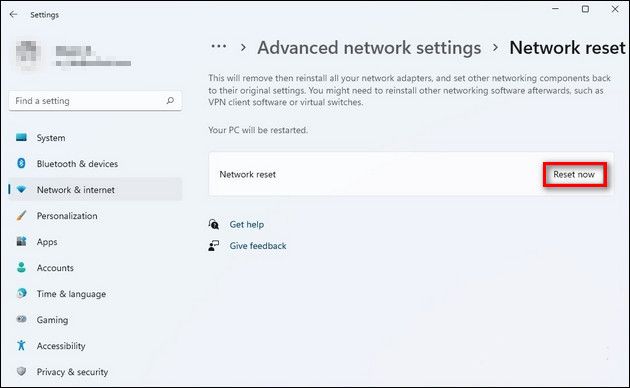
Bước 5: Cuối cùng, bạn nhấp vào nút Yes.
Sau khi bạn hoàn thành các bước kể trên, Windows 11 sẽ cài đặt lại tất cả các bộ điều hợp và khôi phục cài đặt mặc định. Nếu bạn đang sử dụng kết nối không dây, bạn có thể cần nhập lại mật khẩu để kết nối.
Xem Chi Tiết Ở Đây >>>
Bạn có thể quan tâm:
>> Top những món đồ chơi công nghệ được ưa chuộng nhất
>> Loạt món đồ công nghệ tiện ích nâng đẳng cấp ngôi nhà của bạn
>> Phụ kiện Hi-tech - Cập nhật các sản phẩm phụ kiện điện thoại


0 nhận xét:
Đăng nhận xét